
Odporúčané: Povolenie alebo zakázanie herného režimu pre konkrétne hry v systéme Windows 10
Microsoft predstavil herný režim pre Windows 10. Toto je špeciálny režim, ktorý vám umožňuje zlepšiť výkon počas hry. Niektorí hráči tvrdia, že v niektorých hrách je zreteľný rozdiel, zatiaľ čo iní si sťažujú, že nedochádza k zvýšeniu výkonu a herný režim narúša hru..
Predtým sa herný režim dá aktivovať z herného panela tak, že v nastaveniach prejde na nasledujúcu cestu Voĺby → Hry → Herný reľim. Ak počítač podporuje herný režim, v predvolenom nastavení bude povolený. Stále však môžete deaktivovať herný režim v aktualizácii Fall Creators Update z registra systému Windows. Tu je návod, ako to urobiť.
Zakázať herný režim v aktualizácii Windows 10 Fall Creators
Keďže musíte vykonať zmeny v registri Windows, budete potrebovať administrátorské práva.
- Otvorte register systému Windows a choďte na ďalšie miesto;
HKEY_CURRENT_USER \ Software \ Microsoft \ GameBar
- Nájdite tu pomenovaný parameter AllowAutoGameMode. Ak tam nie je, jednoducho ho vytvorte.
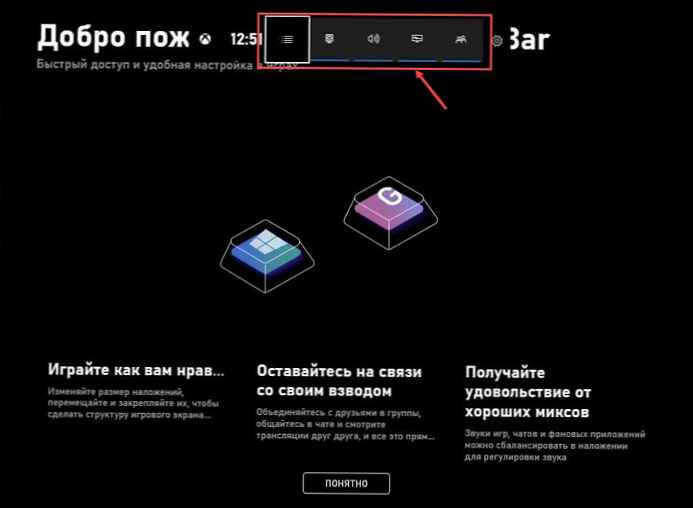
- Pravým tlačidlom myši kliknite v pravej časti editora a vyberte položku "Vytvoriť" → „32-bitový parameter DWORD“. Premenujte nový parameter na AllowAutoGameMode.
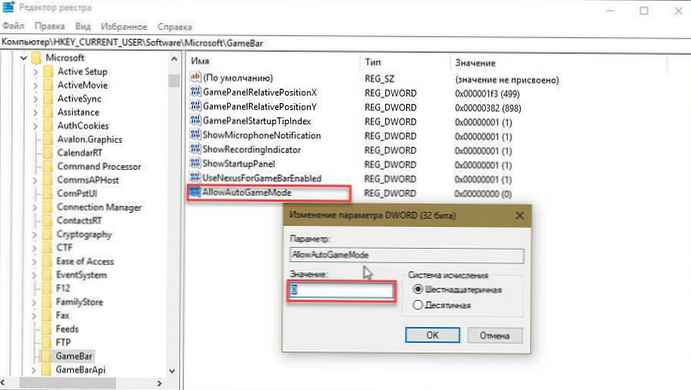
- V predvolenom nastavení bude mať tento kľúč hodnotu 0. Vypne to herný režim. Ak chcete povoliť herný režim, zmeňte jeho hodnotu na 1.
všetko.
Herný režim spočiatku dostal veľa sťažností. Rovnako ako väčšina nových funkcií, ktoré spoločnosť Microsoft pridáva do systému Windows 10. Počiatočné skúsenosti s ľuďmi s ňou boli menej pôsobivé. V poslednej aktualizácii vývojári výrazne vylepšili túto funkciu. Počiatočné správy od používateľov, ktorí inovovali na aktualizáciu Windows 10 Fall Creators Update, sú zvyčajne pozitívne..
Hlavnou myšlienkou tejto funkcie je, že získate vyššiu obnovovaciu frekvenciu, ale používatelia, ktorí už majú slušnú hernú platformu, sa bez nej dokážu vyhnúť..
Podeľte sa s nami o svoje názory na režim hry v komentároch nižšie.











